Hoy no podemos imaginar nuestras vidas sin Google. La empresa se ha convertido en sinónimo de búsqueda y probablemente sea la puerta de entrada a Internet para la mayoría de las personas en el mundo. Sin embargo, el servicio tiene un precio que en este caso es su privacidad. No es ningún secreto que Google almacena todos sus datos de búsqueda en Internet. Si todavía no se da cuenta de este hecho, entonces o ha estado viviendo bajo una roca o es simplemente ingenuo. Pero, ¿sabías que Google también mantiene un historial de todas las búsquedas que has realizado en tu dispositivo Android? Google no solo almacena esos datos, ahora también le brinda un fácil acceso a ellos, incluidos en una pestaña Reciente dentro de su página de Google Now..
Cómo acceder a las tarjetas recientes en la aplicación de Google o en la página de Google Now
De forma predeterminada, la pestaña Reciente está habilitada dentro de la página de Google Now y es muy fácil acceder a ella en su dispositivo Android. Hay un par de formas de hacerlo. La pestaña Reciente es una adición a sus tarjetas de Google Now y funciona con ella. Si está usando el gesto de deslizar desde la izquierda para acceder a su página de Google Now, luego toque el menú de hamburguesas en la parte superior izquierda y luego seleccione Reciente opción para abrir la pestaña Reciente.
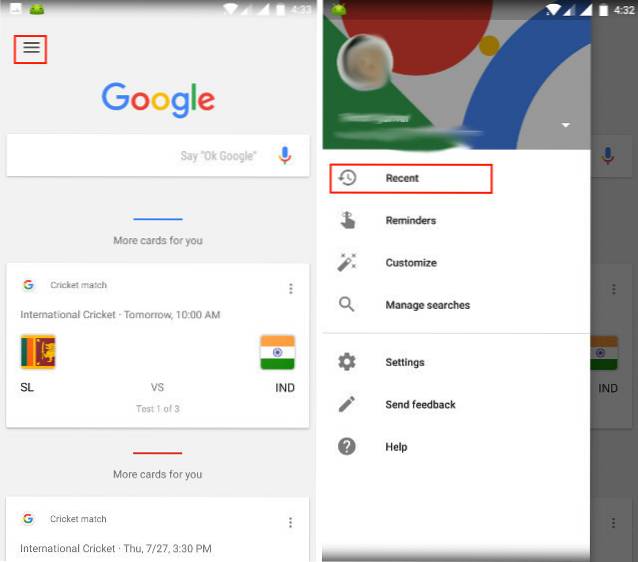
Sin embargo, si está utilizando la aplicación de Google, mire al final de la página y encontrará el icono de la pestaña Reciente en el lado derecho (Mira la foto de abajo). Toque el icono para abrir la página reciente.
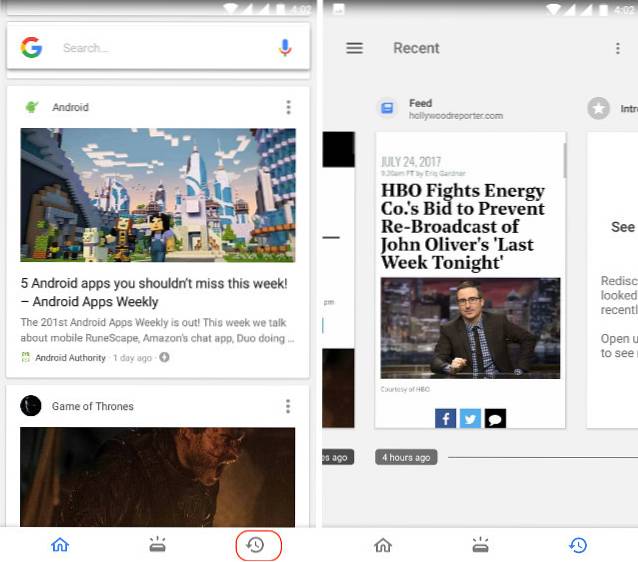
Cómo deshabilitar tarjetas recientes
Es muy fácil deshabilitar la pestaña Reciente en su dispositivo Android. Sólo toca el menú de 3 puntos en la parte superior derecha de tu pantalla en la aplicación de Google y toca "Configuración". Aquí, encontrará la opción para deshabilitar la pestaña Reciente tal como se muestra en la imagen. Sin embargo, una cosa a tener en cuenta aquí es que deshabilitar la pestaña Reciente no impide que Google guarde sus datos de búsqueda. Para no permitir que Google guarde sus datos, deberá seguir algunos pasos adicionales que se detallan a continuación..
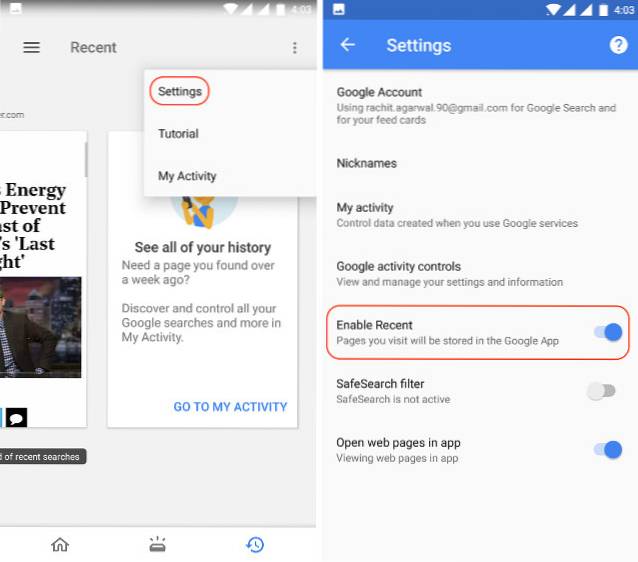
Cómo evitar que Google guarde sus datos
Si desea evitar que Google guarde todos sus datos, tendrá que hacerlo desde la pestaña "Mi actividad". Para ir a la pestaña Mi actividad, toque el Menú de 3 puntos en la página Reciente y seleccione Mi actividad. Allí haga clic en el menú de hamburguesas que está marcado en la imagen de abajo.
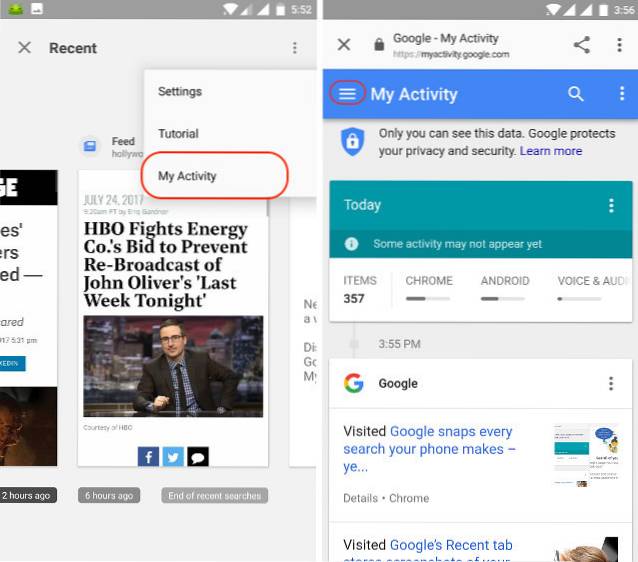
En el menú de hamburguesas, toca "Controles de actividad" y luego desactiva la información que no desea que se rastree. Aquí tendrá la opción de impedir que Google guarde su Actividad web y de aplicaciones, historial de ubicaciones, información del dispositivo, actividad de voz y audio e historial de búsquedas y reproducciones de YouTube. Deshabilite aquellas actividades que no desea que Google guarde.
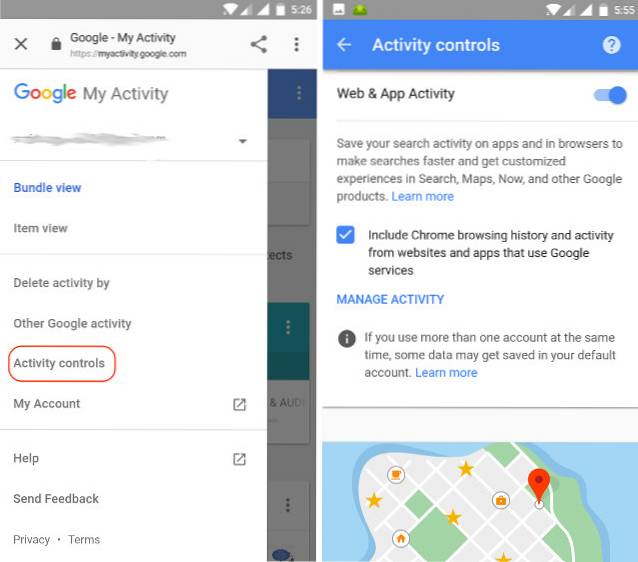
Cómo eliminar sus datos guardados anteriormente
Para eliminar los datos que ya están guardados por Google, elija "Eliminar actividad por" en el menú de hamburguesas. Aquí, puede seleccionar cómo y qué datos desea eliminar. Puede eliminar todos sus datos guardados o eliminar algunos específicos según el tiempo, el dispositivo y el tipo de actividades.
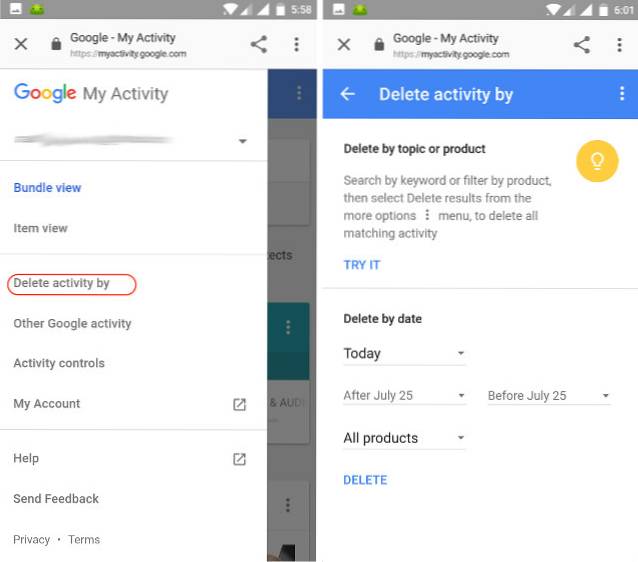
Para borrar todos tus datos toque en el menú desplegable donde está escrito Hoy y luego seleccione Todo el tiempo. Ahora presione el botón Eliminar y se eliminarán todos sus datos.
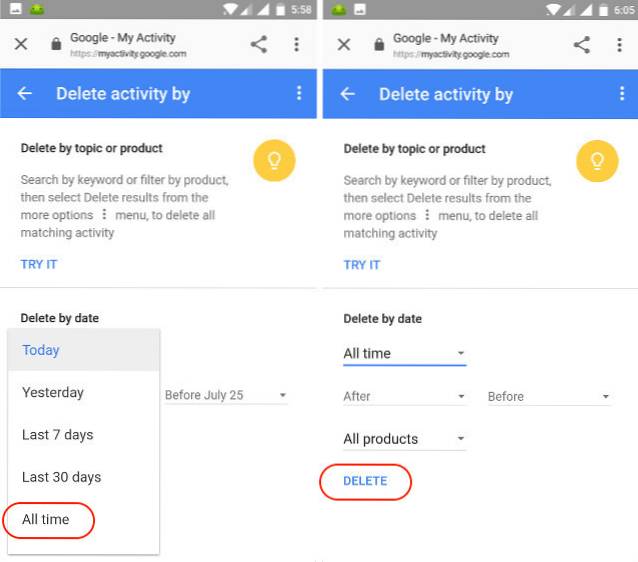
VEA TAMBIÉN: Cómo obtener el Asistente de Google en cualquier teléfono Android (sin root)
Mantenga la privacidad de sus actividades en Internet desactivando las tarjetas recientes en Google Now
Aunque existen muchas herramientas para guardar los datos de su actividad en Internet de las miradas indiscretas cuando navega por la web en un escritorio, sus opciones en su dispositivo Android son bastante limitadas. Utilice los pasos anteriores para evitar que Google guarde todos sus datos de búsqueda. Sin embargo, recuerde que muchas de las funciones de Google dependen de los datos que está recopilando, por lo tanto, una vez que lo desactive, espere obtener un servicio inferior a la media de Google. Tendrá que decidir cuánto desea intercambiar por las comodidades que obtiene al usar Google y sus productos. Háganos saber su opinión sobre el tema, así como las nuevas tarjetas recientes de Google en la sección de comentarios a continuación.
 Gadgetshowto
Gadgetshowto


